Cách tắt thông báo ứng dụng cụ thể chế độ Focus iPhone
Chế độ Focus iPhone có tính năng nhận thông báo từ những người cụ thể được chọn trong danh bạ, cho trường hợp khẩn cấp như người thân chẳng hạn. Và ngược lại chúng ta cũng có thể tắt thông báo ứng dụng cụ thể nào đó, để không nhận thông báo khi sử dụng chế độ Focus trên iPhone. Như vậy bạn có thể điều chỉnh lại thông báo ứng dụng trên iPhone theo ý mình nếu muốn. Bài viết dưới đây sẽ hướng dẫn bạn tắt thông báo ứng dụng cụ thể chế độ Focus iPhone.
Cách tắt thông báo ứng dụng trong Focus iPhone
Bước 1:
Tại giao diện trên iPhone chúng ta nhấn vào mục Cài đặt rồi chọn chế độ Tập trung để điều chỉnh. Lúc này bạn sẽ nhìn thấy một số danh sách chế độ tập trung hiện có, hoặc bạn có thể nhấn dấu cộng để tạo hồ sơ mới cho chế độ Focus này.
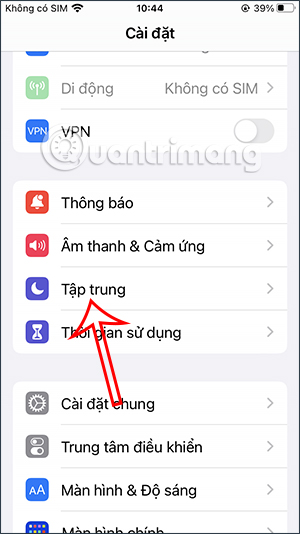
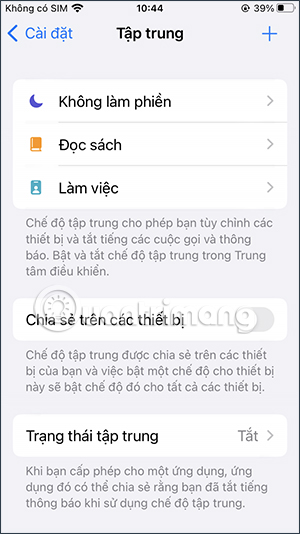
Bước 2:
Trong giao diện điều chỉnh cho chế độ tập trung này, bạn nhìn thấy mục Ứng dụng để điều chỉnh những ứng dụng loại trừ. Lúc này chúng ta thấy điều chỉnh tắt thông báo hoặc nhận thông báo. Chúng ta sẽ nhấn vào Tắt tiếng thông báo từ.
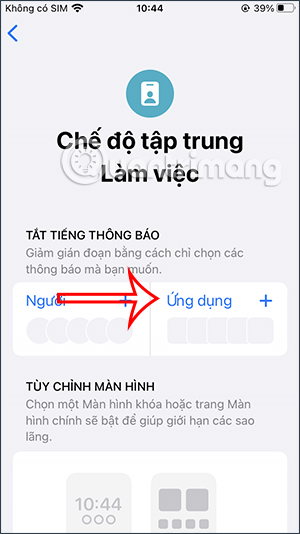
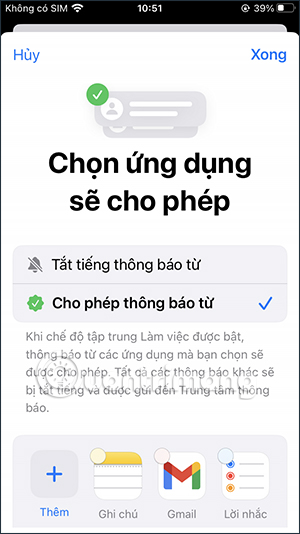
Bước 3:
Ngay sau đó sẽ hiển thị tùy chọn để chúng ta thêm ứng dụng mà mình muốn tắt thông báo cụ thể từ ứng dụng nào. Bạn muốn tắt thông báo từ ứng dụng cụ thể nào trên iPhone thì nhấn chọn vào ứng dụng đó. Nhấn chọn xong thì chúng ta nhấn chọn vào ứng dụng muốn tắt thông báo.
Sau đó nhấn vào nút Xong ở góc phải bên trên để lưu lại danh sách.
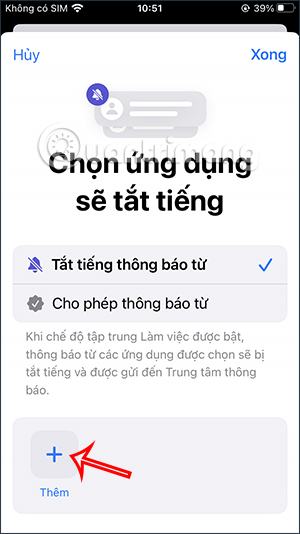
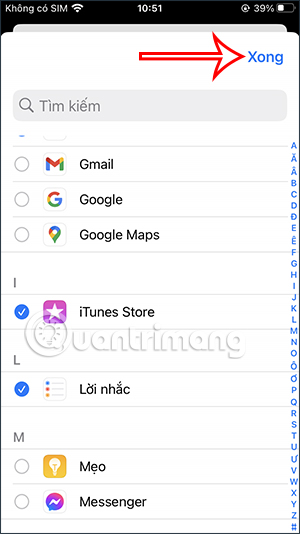
Như vậy những ứng dụng này sẽ không gửi thông báo cho bạn khi chúng kích hoạt hồ sơ Focus này.
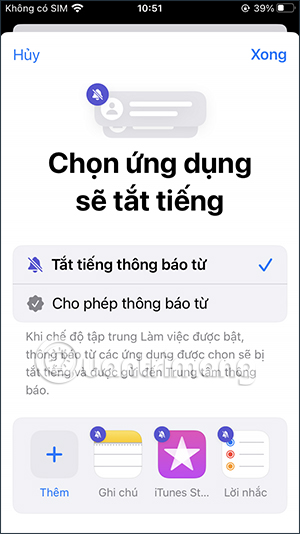
Bước 4:
Nếu bạn muốn xóa ứng dụng đã thêm vào danh sách này thì chỉ cần nhấn vào biểu tượng dấu - để loại bỏ là được.
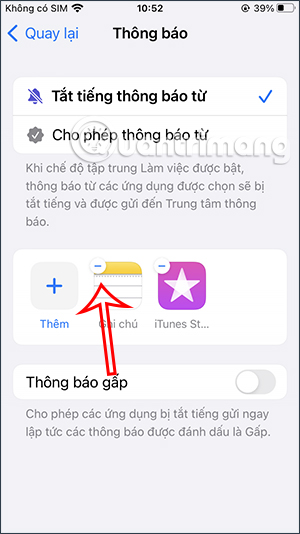
Video hướng dẫn tắt thông báo ứng dụng cụ thể chế độ Focus iPhone
Bạn nên đọc
-

Cách chia đôi màn hình trên iPad
-

Apple Book cũng ra mắt Year in Review 2025, đây là cách xem
-

9 cài đặt quyền riêng tư trên iPhone bạn nên bật ngay
-

Các “độc chiêu” bảo mật iPhone mà bạn bỏ lỡ
-

Cách thêm ngoại lệ vào chế độ Tập trung trên iOS 15
-

Cách bật nguồn điện thấp chế độ Focus iPhone
-

Hướng dẫn chi tiết ngắt kết nối iPad khỏi iPhone
-

Cách cài màn hình khóa chế độ Focus trên iPhone
-

Cách dùng chế độ Focus trên iOS 15
Theo Nghị định 147/2024/ND-CP, bạn cần xác thực tài khoản trước khi sử dụng tính năng này. Chúng tôi sẽ gửi mã xác thực qua SMS hoặc Zalo tới số điện thoại mà bạn nhập dưới đây:
 Công nghệ
Công nghệ  AI
AI  Windows
Windows  iPhone
iPhone  Android
Android  Học IT
Học IT  Download
Download  Tiện ích
Tiện ích  Khoa học
Khoa học  Game
Game  Làng CN
Làng CN  Ứng dụng
Ứng dụng 
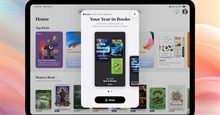



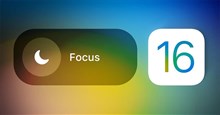


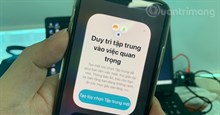
 Linux
Linux  Đồng hồ thông minh
Đồng hồ thông minh  macOS
macOS  Chụp ảnh - Quay phim
Chụp ảnh - Quay phim  Thủ thuật SEO
Thủ thuật SEO  Phần cứng
Phần cứng  Kiến thức cơ bản
Kiến thức cơ bản  Lập trình
Lập trình  Dịch vụ công trực tuyến
Dịch vụ công trực tuyến  Dịch vụ nhà mạng
Dịch vụ nhà mạng  Quiz công nghệ
Quiz công nghệ  Microsoft Word 2016
Microsoft Word 2016  Microsoft Word 2013
Microsoft Word 2013  Microsoft Word 2007
Microsoft Word 2007  Microsoft Excel 2019
Microsoft Excel 2019  Microsoft Excel 2016
Microsoft Excel 2016  Microsoft PowerPoint 2019
Microsoft PowerPoint 2019  Google Sheets
Google Sheets  Học Photoshop
Học Photoshop  Lập trình Scratch
Lập trình Scratch  Bootstrap
Bootstrap  Năng suất
Năng suất  Game - Trò chơi
Game - Trò chơi  Hệ thống
Hệ thống  Thiết kế & Đồ họa
Thiết kế & Đồ họa  Internet
Internet  Bảo mật, Antivirus
Bảo mật, Antivirus  Doanh nghiệp
Doanh nghiệp  Ảnh & Video
Ảnh & Video  Giải trí & Âm nhạc
Giải trí & Âm nhạc  Mạng xã hội
Mạng xã hội  Lập trình
Lập trình  Giáo dục - Học tập
Giáo dục - Học tập  Lối sống
Lối sống  Tài chính & Mua sắm
Tài chính & Mua sắm  AI Trí tuệ nhân tạo
AI Trí tuệ nhân tạo  ChatGPT
ChatGPT  Gemini
Gemini  Điện máy
Điện máy  Tivi
Tivi  Tủ lạnh
Tủ lạnh  Điều hòa
Điều hòa  Máy giặt
Máy giặt  Cuộc sống
Cuộc sống  TOP
TOP  Kỹ năng
Kỹ năng  Món ngon mỗi ngày
Món ngon mỗi ngày  Nuôi dạy con
Nuôi dạy con  Mẹo vặt
Mẹo vặt  Phim ảnh, Truyện
Phim ảnh, Truyện  Làm đẹp
Làm đẹp  DIY - Handmade
DIY - Handmade  Du lịch
Du lịch  Quà tặng
Quà tặng  Giải trí
Giải trí  Là gì?
Là gì?  Nhà đẹp
Nhà đẹp  Giáng sinh - Noel
Giáng sinh - Noel  Hướng dẫn
Hướng dẫn  Ô tô, Xe máy
Ô tô, Xe máy  Tấn công mạng
Tấn công mạng  Chuyện công nghệ
Chuyện công nghệ  Công nghệ mới
Công nghệ mới  Trí tuệ Thiên tài
Trí tuệ Thiên tài